发布时间:2017-12-20 14: 40: 12
经常需要使用Xshell的朋友不知道察觉没有,在其中执行复制粘贴的时候往往都是很不方便,直接利用快捷键“Ctrl+C”、“Ctrl+V”是没有效果的,为了帮助大家更好地使用这款软件,下面就为大家分享一种很简单很方便的方法,教您创建粘贴快捷键。
1.打开Xshell软件后,鼠标单击上方的工具菜单,在弹出的下拉中选择“选项”命令,如下图所示。
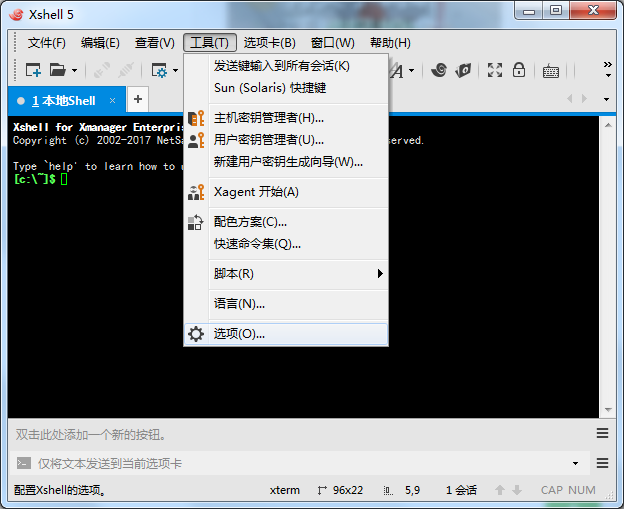
2.在选项对话框中切换标签页到第二个,即为“鼠标和键盘”按钮,在这里选择鼠标“向右按钮”选择 paste开头,意思为向右粘贴内容。然后打勾下方的“将选定的内容自动复制到粘贴板”意思为鼠标左键拖动的内容自动复制功能。
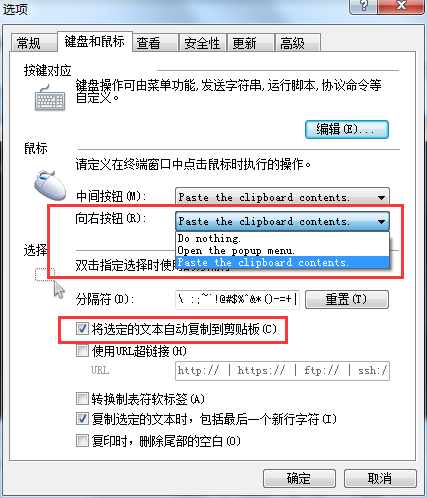
3.然后点击键盘区的编辑按钮,在弹出的对话框中选择 “新建”,因为软件Xshell本身是没有CTRL+V快捷键的,所以需要大家自己创建。
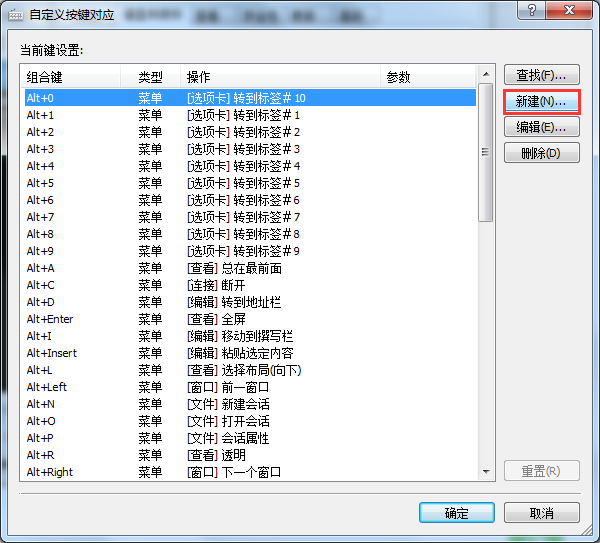
4.点击新建之后,输入“CTRL+V”键,之后会成功弹出创建框,在弹出的对话框中选择“菜单”选项,最多点击确定。
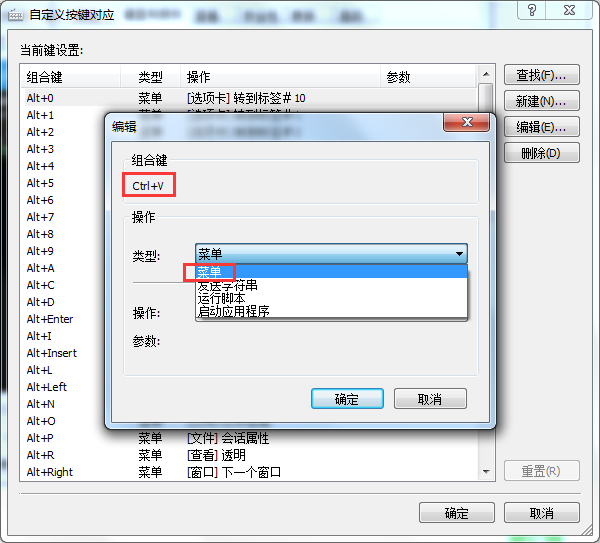
5.选择“菜单”之后,会弹出新的对话框,在这里选择“[编辑]粘贴”,然后点击确定,这样粘贴功能按钮添加就完成了。
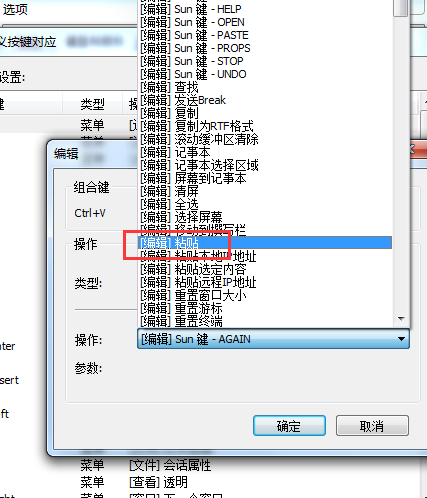
6.这样就可以在自定义按键对应里面看到创建的粘贴快捷键了,如下图所示。
如果在Xshell中突然键盘数字键不能用了,也不要慌张,可参考教程:Xshell中数字小键盘不能使用怎么办?
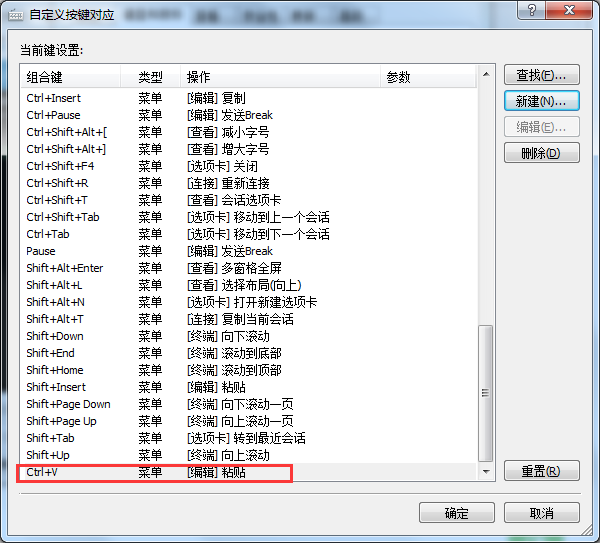
按照上面的方法操作,就可以在Xshell中创建Ctrl+V快捷键,有了这种通用的快捷方法,就可以更加高效的使用Xshell远程管理服务器。最新版Xshell中文版下载尽在Xmanager中文官网,欢迎访问体验。
本文为原创,转载请注明原网址:http://www.xshellcn.com/zhishi/chuangjian-kuaijiejian.html。
展开阅读全文
︾